![]()
Dernière mise à jour : le 10.08.19
La méthode « Faire de la grammaire au *** » de Mmes Picot Françoise et Delphine est basée entre autres sur une grande ritualisation hebdomadaire des activités et sur une reprise toute l’année, chaque semaine, des différentes notions à acquérir.
Qui dit « même chose chaque semaine » peut aussi se traduire par « même présentation chaque semaine du support de travail ». En tout cas, c’est mon cas.
 Au fil des années avec Faire de la grammaire au… , j’ai élaboré un document support, identique chaque semaine et pour lequel je n’ai qu’à changer le contenu.
Au fil des années avec Faire de la grammaire au… , j’ai élaboré un document support, identique chaque semaine et pour lequel je n’ai qu’à changer le contenu.
C’est un modèle de document Powerpoint, que j’ai pré-rempli avec les informations récurrentes et en laissant des blancs pour ce qui est différent chaque semaine. Il contient à la fois mon propre déroulé (que je ne montre pas aux élèves – code couleur vert) et les diapositives destinées aux élèves (code couleur bleu pour le travail collectif et violet pour le travail individuel écrit).
Le document hebdomadaire, c’est quoi ?
Une fois le travail sur le texte préparé (pour la semaine complète), j’enregistre le document au format PDF (en plus du fichier powerpoint *.pptx bien sûr). Et c’est ce fichier PDF que j’importe dans mon logiciel de TBI (ActivInspire). Chaque diapositive du fichier PDF devient ainsi le fond de chaque diapositive du TBI. Il ne reste plus ensuite qu’à gribouiller sur chaque activité de chaque diapositive. Si j’ai besoin d’ajouter des objets mobiles et/ou interactifs (c’est quand même l’intérêt d’un TBI), cela ne me prend plus que quelques minutes dans le logiciel de TBI, tout le reste étant déjà prêt.
Je n’ai trouvé cette fonctionnalité d’importation de fichier PDF que sur OpenSankoré et ActivInspire. C’est ce qui m’avait fait adopter ce logiciel de TBI gratuit et open source. Avec l’installation de mon TBI, je profite de la licence ActivInspire, j’ai donc changé de logiciel. Pour tous les autres logiciels de TBI que je connais, il faut créer chaque diapositive directement dans le logiciel.
Quel est le problème de cette méthode me direz-vous ? Tout simplement que la résolution de mon ordinateur fixe à la maison n’est pas la même que celle de mon ordinateur portable à l’école, qui n’est pas encore la même que celle de l’ordinateur portable appartenant à l’école… Quant aux vidéoprojecteurs, ils n’ont pas la même résolution entre eux… Sauf si ça a changé depuis, les logiciels de TBI n’aiment pas les changements de résolution, et souvent les objets créés sont déplacés / déformés / agrandis / réduits / sortent du champ… De 1, OpenSankoré et ActivInspire gèrent ça bien mieux (tout ce que j’ai créé chez moi pour l’instant a été utilisable tel que ailleurs) ; et de 2 surtout, le passage par le PDF supprime totalement ce problème : une page PDF importée est considérée comme une image.
J’aime bien que le fond de mes diapositives TBI soit fixe. Une image quoi. Comme ça, je ne risque pas de modifier quoi que ce soit dans mon document de base.
Pour ceux qui le souhaitent, mes matrices de document Powerpoint « Faire de la grammaire au »
Comment les installer ?
Le clic sur l’image vous amène à un fichier PDF. C’est juste pour que vous vous rendiez compte de à quoi cela ressemble.
Pour obtenir le fichier utilisable, vous devez télécharger le document Powerpoint en cliquant sur l’ardoise « Téléchargement Powerpoint » (Clic droit > Enregistrer sous)
Ensuite, vous ouvrez votre logiciel Powerpoint. Vous faites « Fichier > Ouvrir » et vous allez chercher dans votre explorateur de fichier la matrice que vous venez de télécharger.
Le fichier s’ouvre.
Si vous voulez apporter des modifications à la matrice, c’est le moment.
Et enfin, il faut l’enregistrer sur votre PC en tant que modèle de présentation : « Fichier > Enregistrer sous > Choisir Type = Modèle Powerpoint ». Le PC vous déplace automatiquement au bon endroit dans l’arborescence de vos fichiers pour placer ce nouveau modèle avec les autres. Vous choisissez un nom, et hop c’est fini.
Pour utiliser ce modèle de présentation pour vos propres documents : Dans Powerpoint, quand vous faites « Fichier > Nouveau > Mes modèles », il faut choisir ce modèle. Et c’est tout.
Les matrices
D’abord, à quoi cela ressemble ?
Pour mieux se rendre compte, voilà le premier texte de l’année « Loup-Rouge », de Faire de la grammaire au CE1 :
Et deux modèles de présentation, ceux à télécharger
Rappel : le clic sur l’image ouvre un fichier PDF, pour montrer à quoi cela ressemble. Pour avoir la matrice Powerpoint, il faut cliquer sur « Version modifiable » (Clic droit > Enregistrer sous).
Une matrice vierge |
Une matrice pré-remplie, avec quelques activités récurrentes |
Comment fonctionne le modèle de présentation « Faire de la grammaire au » ?
Les différentes diapositives du modèle de présentation
Le modèle est une base. Le modèle vierge contient 8 diapositives, chacune avec une disposition différente. Le modèle pré-rempli en contient une vingtaine (avec des dispositions différentes), représentant l’ensemble des activités récurrente.
Il peut vous manquer des diapositives selon le contenu effectif..
Pour ajouter une ou plusieurs diapositives, il faut faire Insérer une nouvelle diapositive. Puis, par un clic droit sur la diapositive (dans la liste des diapos), choisir la disposition que vous souhaitez parmi celles proposées. Vous avez au choix :
- Titre : la page avec l’image du tableau, et la zone de texte pour le titre du texte et la semaine.
- Jour X : La diapositive « calendrier » de changement de jour. Il suffit juste ensuite de rajouter le numéro du jour.
- Texte : La diapositive pour présenter le texte de base.
- Coll – Maitresse : La diapositive contenant mes propres déroulés d’activités, ce que je ne montre pas aux élèves (ça me sert de mémoire / de fiche de prep).
- Coll – Élèves : La diapositive pour le travail collectif (ou pour le moins ayant un départ collectif) sur TBI avec les élèves.
- Seyes : Parce que ça peut toujours servir d’avoir une diapo vierge avec un lignage seyes.
- Individuel : La diapositive pour les exercices écrits autonomes, si je ne les donne pas sur feuille. Et même parfois aussi quand je les donne sur feuille (même chose, ça me sert de mémoire).
- Synthèse : Une diapositive pour me faire penser qu’à cet endroit là, il y a une synthèse à faire. Sur cette diapo, je mets le titre de la synthèse, un bref rappel de ce que je veux faire, et même parfois un lien vers le document.
- Une diapositive vierge (au cas où).
Vous pouvez mettre autant de diapositives de la même disposition que vous souhaitez bien sûr, qui se suivent ou pas.

De la même manière, avec un clic droit sur la diapositive dans la liste des diapos, vous pouvez changer de modèle de diapos si finalement vous avez changé d’avis (passer de Coll – Maitresse à Coll – Élèves par exemple).
Les différents styles d’écriture du modèle
Selon les diapositives, il y a différents styles de police de caractères pour le texte des cadres textes.
En gros, la police de caractère de base est Calibre taille 20. Mais j’ai aussi prévu un style pour les consignes (Sassoon Infant Std taille 20, en bleu), un style d’écriture cursive (Cursive Standard taille 28) ; et il y a aussi un style pour me rappeler de préparer des choses sur le TBI (Gabriola taille 18, en vert).
Pour la diapositive Maitresse, ça donne un truc comme ça :
Et comment fait-on pour changer de style de police de caractère dans Powerpoint ?
Et bien ça je l’ai découvert en créant le modèle justement. Il faut sélectionner le texte voulu puis cliquer sur l’icône de la fonction « Augmenter le niveau de liste » (Onglet Accueil > Partie Paragraphe) :
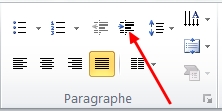 Chaque clic sur « Augmenter le niveau de liste » fait défiler les différents styles de police possible. Un clic sur l’icône d’à côté « Diminuer le niveau de liste » les fait défiler en reculant.
Chaque clic sur « Augmenter le niveau de liste » fait défiler les différents styles de police possible. Un clic sur l’icône d’à côté « Diminuer le niveau de liste » les fait défiler en reculant.
Le texte de la petite étiquette en haut à droite de chaque diapositive est modifiable à volonté bien sûr. Il représente le type d’activité de la diapositive (travail de compréhension de lecture, travail sur le texte, travail sur les phrases, travail sur le nom, vocabulaire, etc.).
Voilà, j’espère que je n’ai rien oublié 😉 et j’espère surtout avoir été claire dans mes explications. N’hésitez pas à me demander ce qui ne vous parait pas clair.
![]() Les images sont des PoZ, merci à Anyssa.
Les images sont des PoZ, merci à Anyssa.
(il faudra que je songe à lui en demander de nouveaux, histoire de changer un peu ^^).

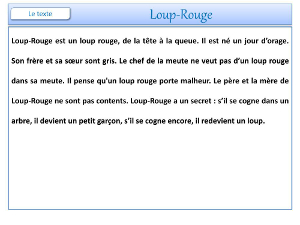
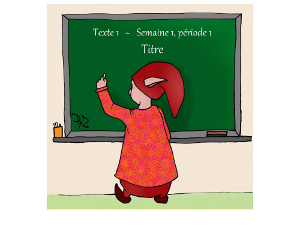
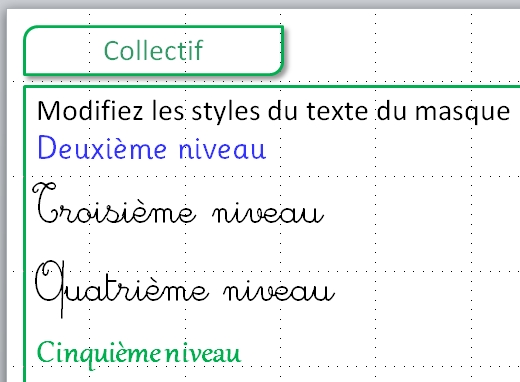
Bonjour, Je suis prof en Guyane. Première année de CE2 presque faite cette année, après 9 ans de maternelle, je découvre la méthode et vais m’y mettre. Je n’ai pas trouvé de fichiers à projeter pour la classe alors j’ai commencé à remettre à jour les séances. Je peux les partager. Bonne journée.
Bonjour,
Merci pour ton excellent travail !
Je suis très intéressée par ta matrice mais je n’arrive pas à l’enregistrer en powerpoint. Quand je clique droit, et enregistre sous… ça l’enregistre en pdf.
Peux-tu m’aider ?
Merci pour ce travail titanesque : la rentrée s’annonce zen grâce à toi ! j’aimerai te rendre l’appareil : je pensais créer quelques fiches supplémentaire : par exemple la synthèse sur le groupe nominal que tu n’as pas faite et qui me semble importante pour les élèves que j’auraient qui sont d’un niveau très moyen et qui auront besoin de cette leçon avant d’attaquer l’adjectif ! Dis moi comment t’envoyer mon travail au cas où ça t’intéresse !
S M
Merci pour tous tes documents. j’envisage d’utiliser Picot CE1 en grammaire et je pense que grâce à toi, je vais gagner du temps.
merci beaucoup pour ton superbe travail! Je n’ai plus qu’à m’y mettre..J’ai les vacances pour ça
Merci! Je n’ai plus qu’à m’y remettre….
Voilà, c’est réglé.
Je pense que WordPress n’a pas aimé les fichiers en extension .potx qui sont très inhabituelles pour lui.
Il y aura probablement une mise à jour de ces modèles de présentation d’ici à la fin des vacances. Il est plus que probable que je constate / trouve des coquilles ou des bugs en les confrontant à une vraie utilisation (hier j’ai préparé une autre semaine, et j’ai constaté 1 ou 2 trucs par exemple).
N’hésitez pas à faire remonter.
bonjour, merci pour ce travail de partage, je pense qu’il y a un problème avec les liens powerpoint sur cette page : je n’arrive à avoir que l’image de l’ardoise alors que cela ne pose pas de problème sur une autre page.
Bonne fin de vacances !